修复Windows 10中的Camera 0xa00f4244 Nocamerasareattached错误
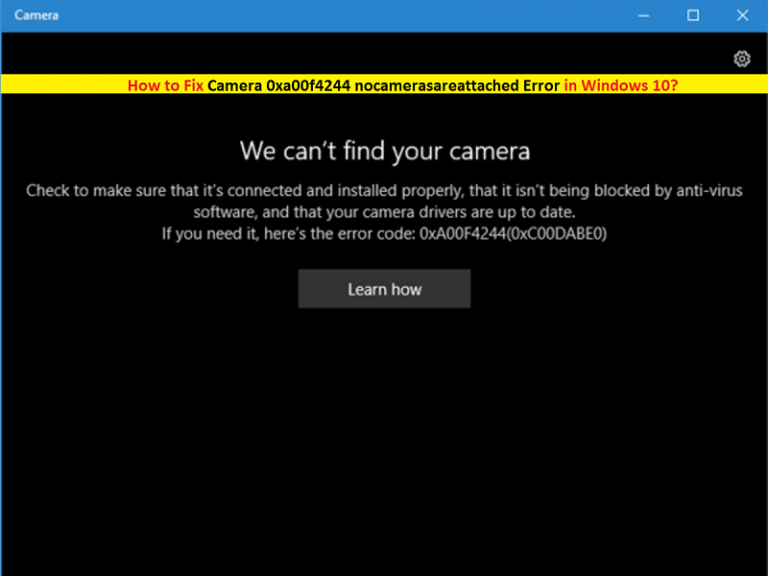
相机错误代码0xa00f4244:无法在Windows 10中访问相机
在这篇文章中,我们将讨论如何使用几种简单的方法来修复Windows 10中的Camera 0xa00f4244 Nocamerasareattached错误。错误代码0xa00f4244或“我们无法找到您的相机”错误可能是由于计算机中安装的防病毒软件阻止了相机或由于禁用了相机应用而导致的。恶意软件或病毒攻击也可能是此类问题背后的核心原因之一。而计算机中安装的问题相机驱动程序也可能是原因之一。让我们开始详细的讨论。
Windows 10中的相机错误代码0xa00f4244是什么?
错误代码0xa00f4244是Windows 10中与相机相关的常见问题,指出您的Windows 10计算机由于某些原因无法找到您的相机。与相机相关的错误可能是由于相机驱动程序过时,丢失或损坏,或者是由于Windows 10中的相机驱动程序兼容性问题所致。
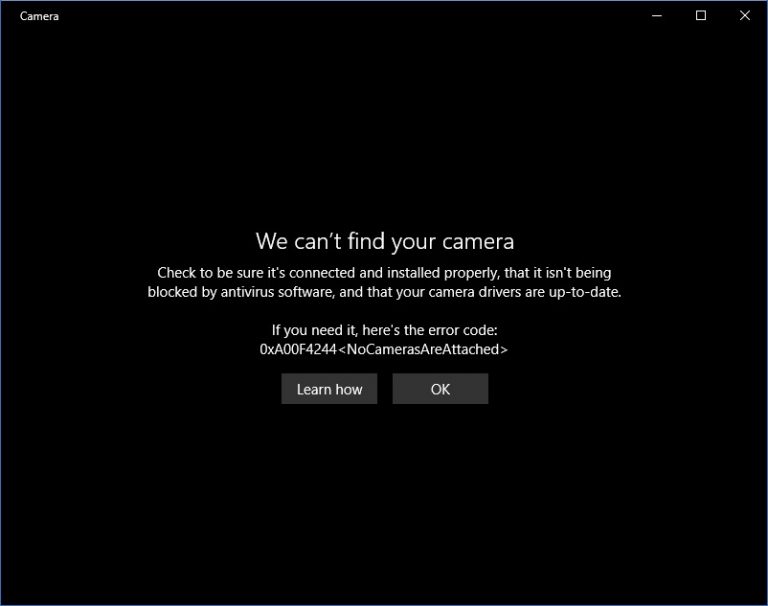
如果您不知道,驱动程序是使您的硬件设备与计算机中安装的操作系统进行通信的重要软件。例如,如果您已将相机/网络摄像头连接或集成到基于Windows 10的计算机中,则必须根据您的相机型号和操作系统体系结构(例如Windows 10 64位)在计算机中正确安装相机驱动程序。
如果相机硬件状况良好且其驱动程序也已正确安装,但是您仍然面对“相机错误代码0xa00f4244”,则相机隐私设置可能是导致此问题的原因之一。如果相机隐私设置不允许“ Skype”之类的特定应用访问您的相机,则在尝试访问相机时可能会遇到此错误。
但是,由于计算机中安装了某些问题软件或第三方的防病毒软件,也会出现错误代码0xa00f4244。第三方软件可能会与Windows 10中的相机造成冲突。因此,您可以暂时禁用第三方防病毒软件来解决此问题。
由于恶意软件或病毒问题,还会发生Camera 0xa00f4244 Nocamerasareattached错误。如前所述,计算机中安装的恶意软件或病毒会破坏/阻止与相机相关的多个进程,从而阻止您访问相机。因此,您还应尝试通过清除恶意软件或病毒来清洁计算机,并检查是否已解决此问题。让我们寻求解决方案。
如何修复Camera 0xa00f4244 Nocamerasareattached错误?
方法1:运行“ Windows Store应用程序”疑难解答
如果您无法通过特定的Windows Store应用(例如Skype或其他应用)访问相机,则可以尝试通过运行Windows Store应用疑难解答来解决此问题。
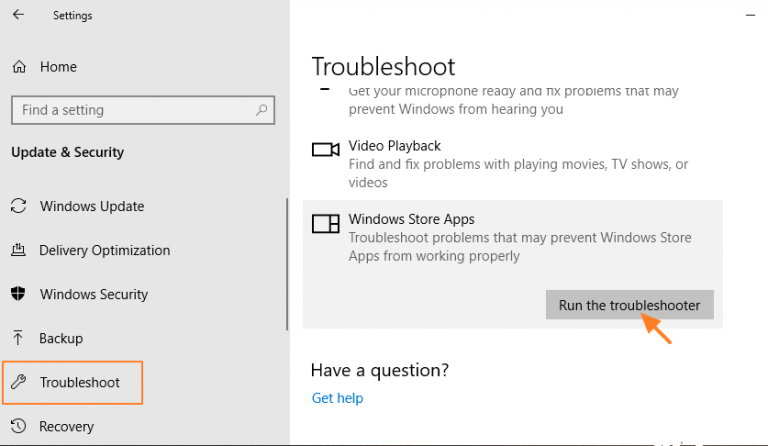
第1步:从键盘上同时按“ Windows + I”键以打开“设置”应用
第2步:在打开的“设置”应用中,点击“更新和安全>故障排除”
第3步:在“疑难解答”部分下,选择右窗格中的“ Windows Store应用程序”选项,然后单击“运行疑难解答”
步骤4:等待完成该过程。完成后,请检查问题是否解决。
方法2:确保在“相机隐私设置”中打开了相机应用
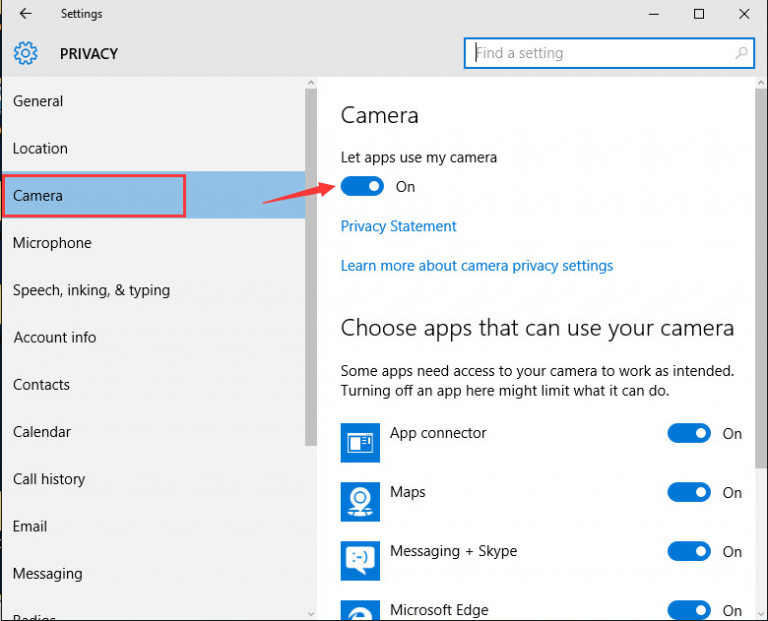
步骤1:在Windows 10中打开“设置”应用
第2步:点击“隐私>相机”
第3步:检查“让应用程序使用我的相机”切换按钮是否已打开,如果没有,请按切换按钮将其打开。完成后,请检查问题是否解决。
方法3:暂时禁用防病毒软件
如上所述,第三方的防病毒软件可能会与Windows 10中的相机冲突,因此您应确保禁用了防病毒软件。另外,您可以检查防病毒设置,并获得使用相机的访问权限或使用权限。
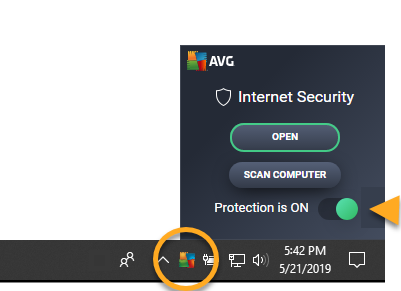
第1步:右键点击任务栏中的防病毒软件图标,然后点击“更改设置”
第2步:找到是否存在与“禁止使用摄像机的访问或权限”相关的设置,然后单击它以更改设置。这样,您可以在Windows 10中访问相机
步骤3:授予访问权限后,如果问题仍然存在,则可以暂时禁用防病毒软件进行修复。
方法4:在Windows 10中更新相机/网络摄像头驱动程序
过期的相机/网络摄像头驱动程序会在Windows 10中引起“ Camera 0xa00f4244 Nocamerasareattached错误”或其他问题。因此,您可以通过更新相机驱动程序来解决此问题。
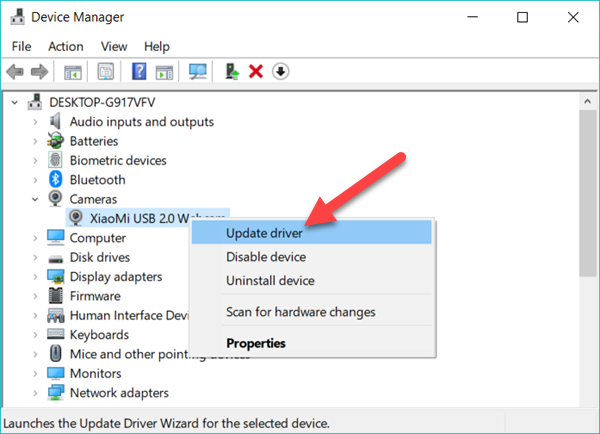
第1步:从键盘上同时按“ Windows + X”键,然后选择“设备管理器”
第2步:在打开的“设备管理器”窗口中,找到并展开“成像设备”类别
第3步:右键单击相机设备的名称,然后选择“更新驱动程序”或“更新驱动程序软件…”
第4步:选择“自动搜索更新的驱动程序软件”,然后按照屏幕上的说明完成安装。
步骤5:完成后,重新启动计算机以查看更改并检查是否已解决问题。
方法5:在Windows 10中重新安装相机驱动程序
如果相机/网络摄像头驱动程序未正确安装或已损坏,则可以通过重新安装相机驱动程序来解决此问题。
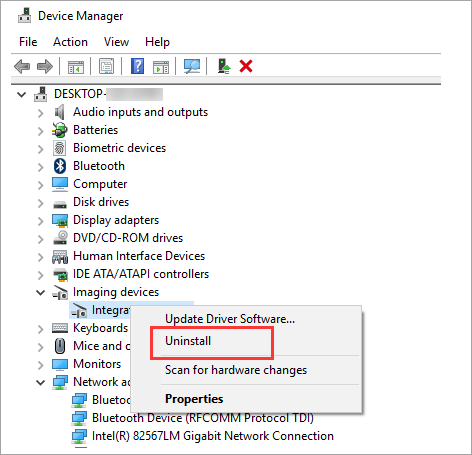
第1步:打开“设备管理器”并展开“成像设备”类别
第2步:右键点击您的相机设备,然后点击“卸载设备”
步骤3:按照屏幕上的说明完成卸载过程,然后,重新启动计算机。
步骤4:重新启动后,再次打开“设备管理器”,然后点击“操作>扫描硬件更改”。这将再次安装相机驱动程序。
方法6:调整Windows 10中的系统注册表
您可以通过尝试进行一些注册表调整来尝试修复Camera Error Code 0xa00f4244错误。为此,请按照以下步骤操作。
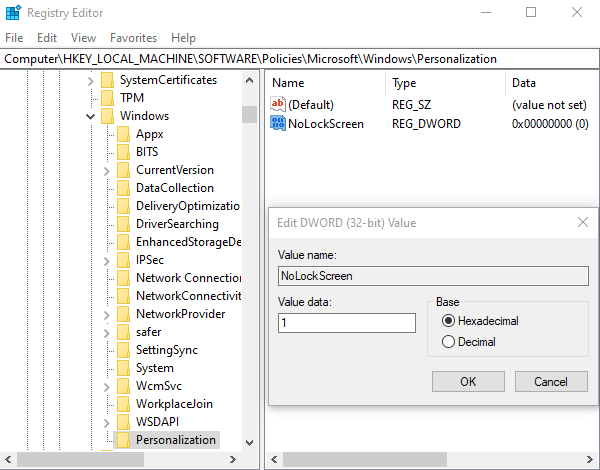
第1步:从键盘上同时按“ Windows + R”键以打开“运行对话框”
第2步:在打开的“运行对话框”中,键入“ regedit”,然后按“ Enter”键打开“注册表编辑器”窗口
步骤3:点击“文件>导出>备份注册表”。这样,如果出现任何问题,您可以轻松地将其还原。
步骤4:现在,浏览以下路径:
- 对于Windows 32位系统:
HKEY_LOCAL_MACHINESOFTWAREMicrosoftWindows媒体基础平台
- 对于Windows 64位系统:
HKEY_LOCAL_MACHINESOFTWAREWOW6432NodeMicrosoftWindows Media Foundation平台
第5步:右键单击右窗格中的空白区域,然后选择“新建> DWORD(32个值)”
第6步:将此值命名为“ EnableFrameServerMode”,然后右键单击,然后选择“更改新创建的注册表值”
第7步:接下来将其值设置为“零(0)”,然后保存更改
步骤8:完成后,请重新启动计算机,并检查“相机错误代码0xa00f4244”问题是否已解决。
方法7:扫描恶意软件和病毒
如前所述,恶意软件或病毒攻击可能会在Windows 10中引起一些问题,例如相机错误代码0xa00f4244。因此,您应该使用一些功能强大的防病毒软件在计算机上扫描恶意软件和病毒,以解决此问题。
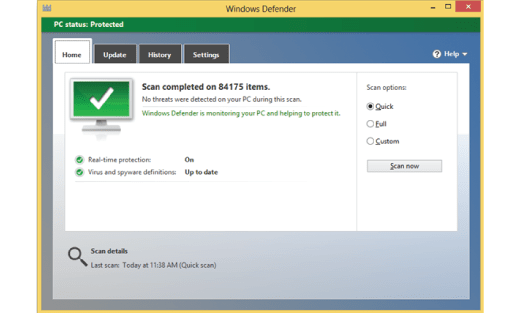
通过“ Windows Defender” [Windows 10的免费工具删除恶意软件和病毒]扫描计算机
步骤1:在Windows 10中打开“设置”应用
第2步:转到“更新和安全> Windows安全>病毒和威胁防护”
第3步:在“病毒和威胁防护”部分下的右窗格中单击“扫描选项”
步骤4:从选项中选择任何扫描选项,包括“快速扫描”,“全面扫描”,“自定义扫描”和“ Microsoft Defender脱机扫描”,然后单击“立即扫描”按钮以开始扫描过程。这样,您可以从Windows 10中删除恶意软件或病毒,然后检查“相机错误代码0xa00f4244”问题是否已解决。
方法8:重置相机应用
如果您无法解决上述方法,则可以通过重置相机设置来解决此问题。
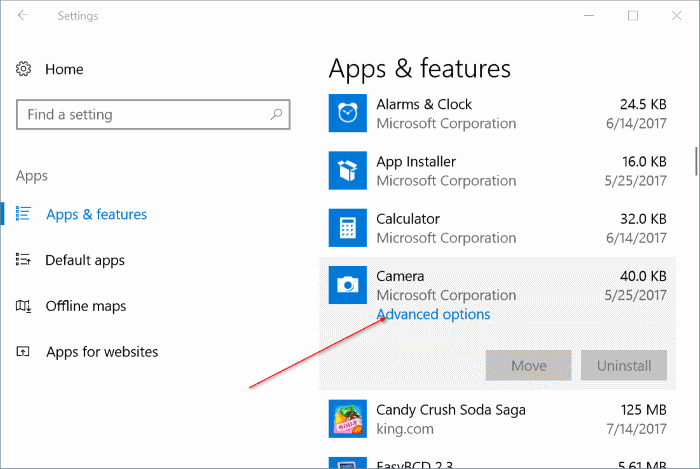
步骤1:在Windows 10中打开“设置”应用
第2步:点击“应用>应用和功能”
第3步:点击“相机>高级设置”
步骤4:点击“重置”按钮以重置您的相机应用
第5步:等待完成该过程,完成后,请检查是否已解决问题。
方法9:重置您的Windows 10 PC
重置Windows 10将清除Windows 10设置中的所有更改,并将它们重置为默认设置。这样,您可以通过重置PC来解决Windows 10中的相机错误代码0xa00f4244问题。请注意,如果您在“ Windows 10重设”过程中选择“删除所有内容”选项,则此过程可以删除您的所有个人文件或数据。因此,您可以选择“保留我的文件”选项来保留所有个人文件。但是,还应确保在安全存储介质上对所有个人文件进行了强大的备份,以帮助您在损坏的情况下恢复文件。
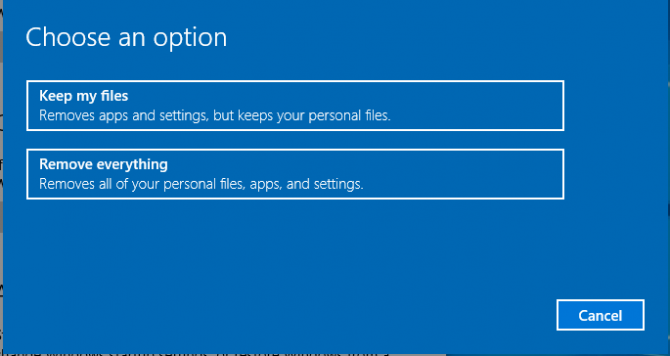
步骤1:在Windows 10中打开“设置”应用
第2步:点击“更新和安全>恢复”
第3步:点击“重置此PC”部分下的“入门”按钮
第4步:在下一个窗口中选择“保留我的文件”或“删除所有内容”选项。第一个选项可让您保留所有个人文件或数据,第二个选项将删除所有内容
步骤5:在下一个窗口中,系统将要求您选择“云”或“本地重新安装”。云选项会下载Windows 10的新版本,而本地版本会使用设备上已存储的Windows 10映像。
第6步:点击“下一步>重置”,然后开始重置过程。等待完成该过程,请检查故障是否已解决。
结论
我相信这篇文章可以帮助您了解Camera 0xa00f4244 Nocamerasareattached错误以及如何解决此问题。您可以阅读并按照我们的说明进行操作。如果即使使用并应用了上述所有方法后,相机错误代码0xa00f4244仍然存在,则可能是此问题背后的原因是恶意软件或病毒。因此,您应确保从Windows 10中删除了所有恶意软件或病毒。可以使用一些功能强大的防病毒软件在Windows 10计算机中查找并删除所有导致最新恶意软件的威胁,然后单击即可删除所有检测到的威胁。





